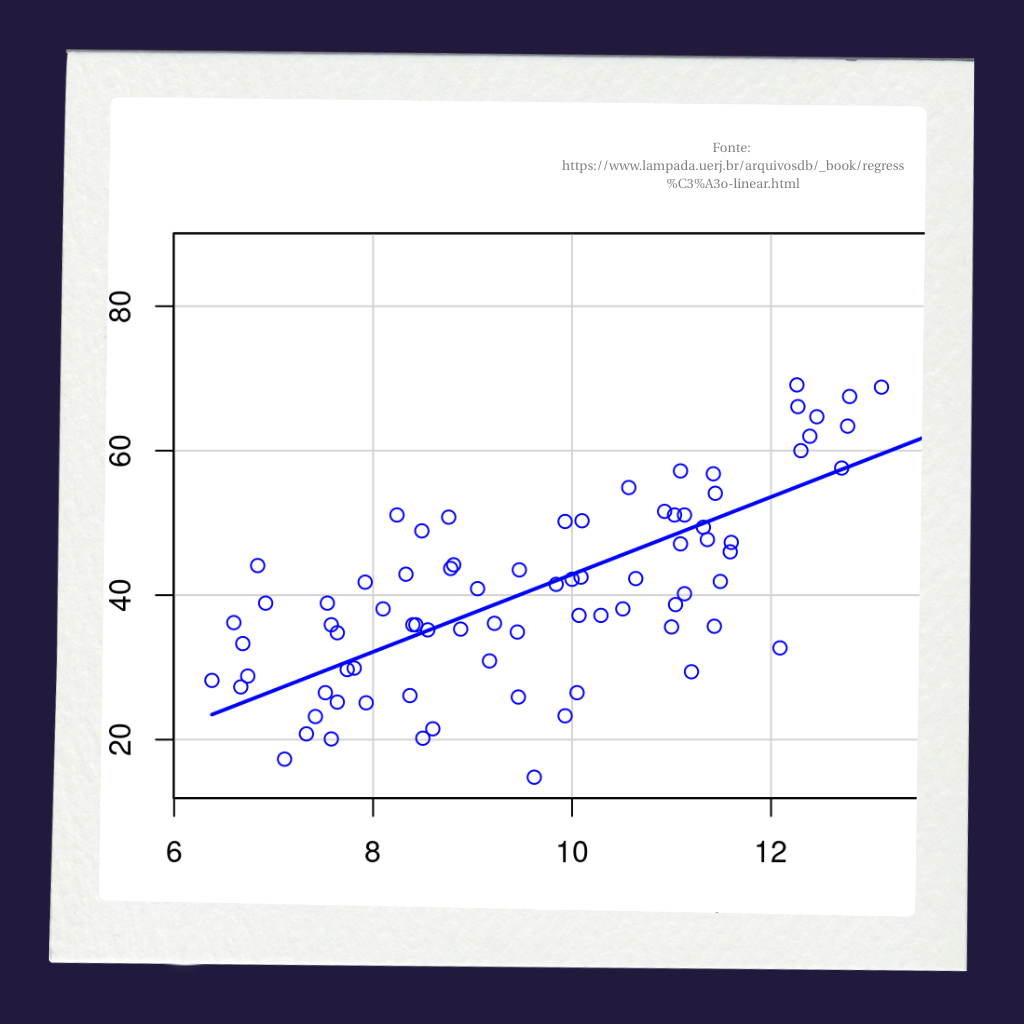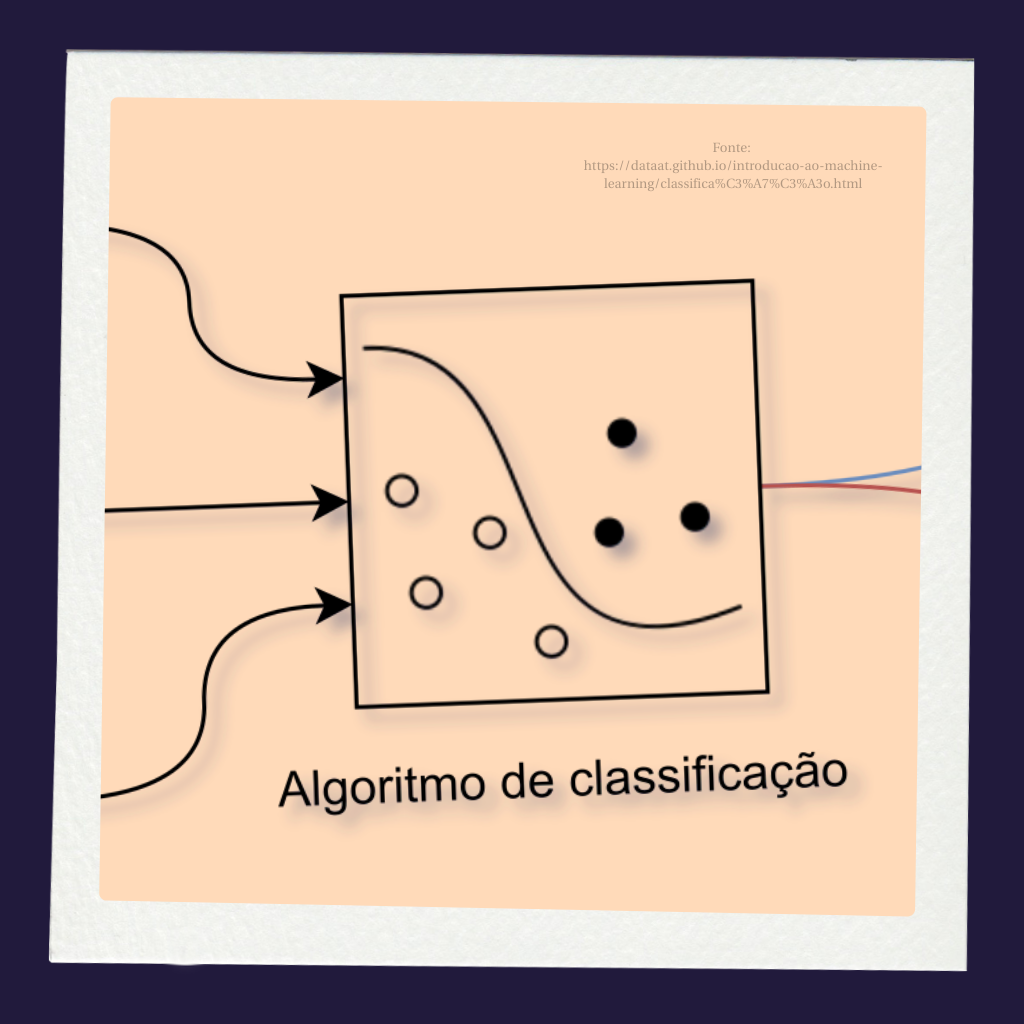JavaScript: Preparando um ambiente de desenvolvimento no OpenSuse
Neste artigo apresentaremos uma proposta para que você consiga preparar minimamente sua máquina para começar suas brincadeiras com a linguagem de programação Javascript. Não explicaremos o que é a linguagem ou como ela surgiu. Há muito material disponível na internet sobre isso. Pesquise à vontade.
Antes de iniciarmos qualquer procedimento, é importante ressaltar que este processo foi realizado no sistema operacional OpenSuse Leap, versões 15.4 e 15.5. É possível que versões antigas ou mais recentes apresentem alguma alteração no processo.
Passo a passo para instalação do Node.js no OpenSuse
Agora que entendemos a utilidade de um runtime para usarmos Javascript como linguagem para backend, precisamos baixá-lo e instalá-lo. Temos duas opções: baixar o arquivo instalável no site oficial do Node.js ou instalar por meio do gerenciador de pacotes do sistema operacional. Aqui, vamos instalar com a ajuda do gerenciador de pacotes zypper (gerenciador padrão do OpenSuse).
Primeiro, abra o terminal Konsole. Ele vem por padrão no OpenSuse. Se você estiver usando outra distro, abra o terminal dela. Em seguida, digite o comando
sudo zypper install nodejs20
É válido ressaltar que o número 20 refere-se à versão do Node que desejamos instalar. Neste caso, estamos usando a versão 20 porque era a mais atual da ferramenta quando este post foi criado.
Para confirmar se a instalação deu certo, digite no terminal
node --version
ou
node -v
Se a instalação ocorreu corretamente, o terminal apresentará a versão instalada do Node.js em seu sistema. Assim, sabemos que o runtime está pronto e podemos começar a codar em Javascript.
Passo a passo para instalação do VS Code no OpenSuse
Aproveitando que o terminal ainda está aberto do procedimento anterior, vamos instalar na ferramenta para desenvolvimento dos códigos. Caso você já tenha alguma IDE ou ferramenta semelhante, pule esta parte do post.
Primeiro, importe os pacotes do VS Code por meio do gerenciador de pacotes RPM. Digite o comando:
sudo rpm --import https://packages.microsoft.com/keys/microsoft.asc
Em seguida, adicione o repositório de pacotes da Microsoft no gerenciador Zypper. Para isso, digite:
sudo zypper addrepo https://packages.microsoft.com/yumrepos/vscode vscode
Atualize o repositório do Zypper com o comando:
sudo zypper refresh
Por fim, instale o VS Code com o comando:
sudo zypper install codeConclusão
Se tudo ocorreu da forma como esperamos, você agora tem um editor de código e um ambiente preparado para que você desenvolva seus códigos em Javascript. Agora, é só brincar.
Bons estudos!